Atualizado em February 2025: Pare de receber mensagens de erro que tornam seu sistema mais lento, utilizando nossa ferramenta de otimização. Faça o download agora neste link aqui.
- Faça o download e instale a ferramenta de reparo aqui..
- Deixe o software escanear seu computador.
- A ferramenta irá então reparar seu computador.
Synergy
é uma ferramenta de compartilhamento de mouse e teclado. Esta ferramenta de código aberto e gratuita permite que você compartilhe mouse e teclado entre vários computadores facilmente, sem a necessidade de hardware. Assim, ao invés de conectar vários computadores via hardware, um usuário pode controlar vários computadores com um único mouse e teclado.
Um usuário simplesmente precisa de uma conexão de rede – e uma vez que o programa esteja em execução, você pode alternar o cursor de uma tela de computador para outra simplesmente empurrando o cursor para fora da borda da tela de um computador. Além disso, é possível compartilhar todos os dados da área de transferência. Já temos um blog sobre
Rato Sem Fronteiras
do TechNet – agora vamos aprender sobre Synergy.
Tabela de Conteúdos
Configuração do Servidor Synergy
Atualizado: fevereiro 2025.
Recomendamos que você tente usar esta nova ferramenta. Ele corrige uma ampla gama de erros do computador, bem como proteger contra coisas como perda de arquivos, malware, falhas de hardware e otimiza o seu PC para o máximo desempenho. Ele corrigiu o nosso PC mais rápido do que fazer isso manualmente:
- Etapa 1: download da ferramenta do reparo & do optimizer do PC (Windows 10, 8, 7, XP, Vista - certificado ouro de Microsoft).
- Etapa 2: Clique em Iniciar Scan para encontrar problemas no registro do Windows que possam estar causando problemas no PC.
- Clique em Reparar tudo para corrigir todos os problemas
Este procedimento é dividido em 2 partes:
- Baixe o último pacote Windows (link fornecido no final do artigo) para o seu computador Windows
- Clique duas vezes no arquivo Synergy e execute o programa
-
Em seguida, verifique o
Servidor’
opção mostrando a seguinte mensagem
Partilhar o teclado e o rato deste computador’
e depois em
Configurar Servidor’
tab
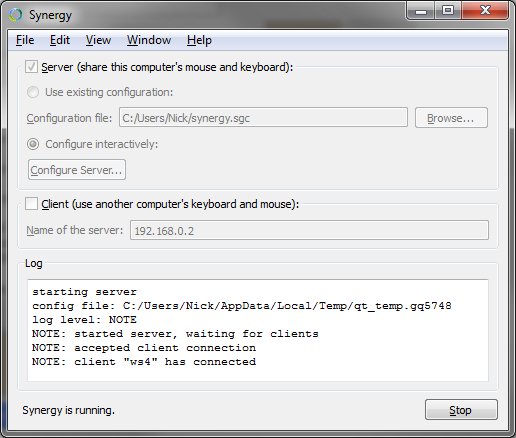
-
Fazer isso abre um
Configuração do servidor
no qual você pode adicionar diferentes computadores para serem controlados pelo teclado e mouse do servidor -
Durante a configuração, em
Telas e Links
você encontrará a seguinte caixa de diálogo exibida
Configure o layout da configuração do seu servidor de sinergia
. Além disso, você vai notar o nome do computador host em uma tela de layout
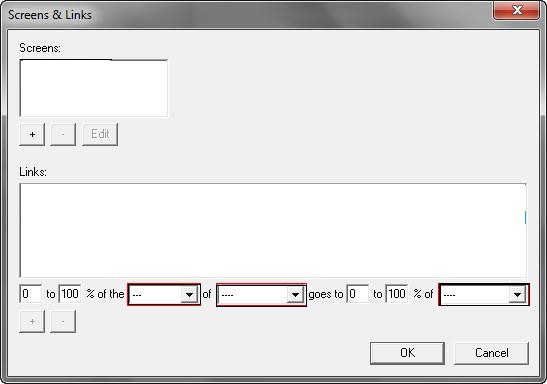
- Adicionar outro computador (cliente) para o programa simplesmente arrastando e soltando seu ícone na tela de layout e colocá-lo em uma ordem pura
- Em seguida, digite o nome do computador adicionado e clique duas vezes no seu ícone e digite o nome
Configuração do Synergy Client
Aqui, você terá que baixar e instalar o pacote Synergy em computadores clientes. Para fazer isso, você precisa instalar o mesmo pacote Windows que você fez para o computador host (servidor) e executá-lo da mesma maneira. No entanto, ao invés de verificar
Servidor’
opção, você precisa verificar
Cliente
opção. O passo final é digitar o nome do servidor e tentar conexão.
UPDATE:
Esta ferramenta não é mais livre, mas agora é um shareware.
(17)
RECOMENDADO: Clique aqui para solucionar erros do Windows e otimizar o desempenho do sistema
O autor Davi Santos é pós-graduado em biotecnologia e tem imenso interesse em acompanhar os desenvolvimentos de Windows, Office e outras tecnologias. Silencioso por natureza, é um ávido jogador de Lacrosse. É recomendável criar primeiro um Ponto de Restauração do Sistema antes de instalar um novo software e ter cuidado com qualquer oferta de terceiros durante a instalação do freeware.
